如何更换 ZS4-4 DIMM
使用以下过程更换 ZS4-4 DIMM。
- 使用How to Power off the Controller中描述的电源关闭方法之一关闭控制器。
- 从机架中扩展控制器,如How to Extend the Storage Controller From the Rack中所述。
- 移除顶盖,如How to Remove the Top Cover中所述。
- 移除故障指示灯(P0/MR0 和 P0/MR1)亮起的内存竖隔板卡,并定位出现故障的 DIMM。使用 DIMM 故障提醒电路定位出现故障的 DIMM。请参见How to Identify a Faulted ZS4-4 Memory Module。
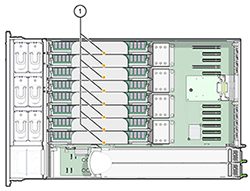
- 要移除出现故障的 DIMM,请向外旋转两个 DIMM 插槽弹出杆,直到被挡住。
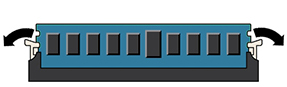
- 小心地垂直向上提拉 DIMM 内存模块,将其从插槽中取下。
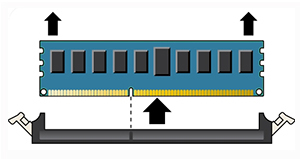
- 对于任何其他出现故障的 DIMM,请重复以上步骤。
- 确保 DIMM 插槽两端的 DIMM 弹出杆处于完全打开位置。
- 将更换 DIMM 与空的插槽对齐。
DIMM 是钥控的,凹槽必须与 DIMM 插槽中的突起对齐。钥控确保 DIMM 正确安装。
- 用力均匀地将 DIMM 轻推入插槽中,直到弹出杆抬起。
随着 DIMM 进一步推入插槽中,控制杆将抬起。
- 确保控制杆完全抬起并在插槽中锁定 DIMM。
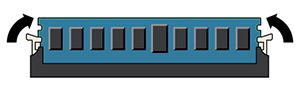

注意 - 在安装内存竖隔板卡期间,打开的 DIMM 弹出杆可能会折断。内存竖隔板卡上的所有已填充和未填充的 DIMM 插槽弹出杆都必须处于完全关闭位置,然后才能在控制器中安装内存竖隔板卡。确保所有控制杆均已关闭和锁定。
- 更换内存竖隔板卡。请参见“更换 ZS4-4 内存竖隔板卡”。
- 更换机箱上的顶盖。
- 将控制器返回正常的机架位置,方法是,推动每个滑轨侧面的释放卡舌,同时缓慢地将存储控制器推入机架。
- 将电源线重新连接到电源上。
- 确认备用电源已打开(接通电源线之后大约两分钟,前面板上的“电源/正常”状态指示灯将开始闪烁)。
- 使用笔或其他带尖头的工具按下存储控制器前面板上的凹陷式电源按钮并松开。
- 电源按钮旁边的“电源/正常”状态指示灯将亮起并保持稳定。在 BUI 中转至 "Maintenance"(维护)> "Hardware"(硬件)屏幕。依次单击控制器的右箭头图标和 DIMM,然后确认新安装的 DIMM 的状态图标
 为绿色。要查看有关新 DIMM 的详细信息,请单击其信息图标。
为绿色。要查看有关新 DIMM 的详细信息,请单击其信息图标。